Cómo editar y personalizar los roles de los usuarios en WordPress
Desde la creación de páginas hasta la publicación de un blog, pasando por el perfeccionamiento de la apariencia y funcionalidad de tu sitio web con temas y plugins, hay pocos límites a lo que puedes lograr en este CMS. Las cosas se vuelven aún más complejas en un equipo en el que cada persona tiene diferentes trabajos relacionados con el sitio.
Si tienes varias personas encargadas de administrar tu sitio web de WordPress y/o de contribuir con contenido, necesitarás una forma de controlar lo que cada uno de estos usuarios puede (y no puede) hacer. Por eso los roles de usuario de WordPress son imprescindibles. Los roles de usuario te ayudan a ti, el webmaster, a gestionar a todos los que participan en la construcción y el mantenimiento de tu sitio web de WordPress.
En este artículo, explicaré lo que constituye un rol de usuario, los roles de usuario por defecto que vienen con tu instalación de WordPress y cómo crear roles de usuario personalizados con un plugin de WordPress.

Roles de usuario de WordPress
En WordPress, un rol de usuario es una colección de acciones permitidas, o «capacidades», asignadas a usuarios específicos de WordPress. Las capacidades incluyen permisos de nivel inferior, como crear una cuenta en un sitio o dejar un comentario en una publicación, hasta los de nivel superior, como modificar plugins, temas y usuarios.
Cualquier sitio de WordPress puede implementar roles de usuario, pero son más efectivos en sitios con muchos colaboradores. Los roles de usuario te ayudan a hacer un seguimiento de estos colaboradores y asegurar que cada uno se mantenga en su propio carril. Este es un componente esencial de la seguridad adecuada del sitio web – los usuarios sólo deben ser capaces de acceder a lo que necesitan.
WordPress viene con una serie de roles por defecto, y también permite a los usuarios editar los roles de usuario y crear otros nuevos personalizados con plugins. Pronto hablaremos de los roles de usuario personalizados, pero primero vamos a cubrir los pre-hechos.
Roles de usuario por defecto de WordPress
Una instalación de un solo sitio de WordPress incluye cinco roles de usuario por defecto: Suscriptor, Colaborador, Autor, Editor y Administrador. Las instalaciones de WordPress multisitio requieren un sexto rol prefabricado, el de Superadministrador.
Cada rol de usuario por defecto tiene las capacidades de todos los roles por debajo de él, además de sus propias capacidades añadidas. Echemos un vistazo a cada rol por defecto en orden de menor a mayor capacidad:
Suscriptor
El rol de suscriptor es el que menos poder tiene de los roles por defecto. Los suscriptores pueden crear y editar sus propias cuentas protegidas por contraseña en su sitio de WordPress, y eso es todo. No pueden crear entradas, editar el contenido existente, o modificar cualquier configuración de su sitio.
Este rol funciona bien para los sitios web de WordPress que requieren cuentas para ver el contenido restringido, como los sitios de membresía. También podría asignar el rol de suscriptor a los visitantes que se inscriben en una oferta de contenido o en una lista de correo electrónico. De lo contrario, su sitio probablemente no necesitará este rol.
Contribuidor
Los colaboradores pueden crear entradas, pero no pueden publicar. Un administrador o editor debe publicar sus posts por ellos, y los colaboradores no pueden editar o borrar sus posts una vez que están en vivo. Tampoco se les permite subir imágenes u otros archivos a sus piezas, y no pueden cambiar ninguna configuración del sitio.
Este rol funciona mejor para los creadores de contenido que necesitan una supervisión más cercana que los Autores, como los escritores de una sola vez o poco frecuentes, o los creadores de fuera de su equipo de contenido principal.
Autor
Los Autores son similares a los Colaboradores, pero con más autonomía. Tienen un control total sobre su propio contenido, incluyendo la capacidad de crear, publicar, editar y eliminar sus propios posts. A diferencia de los Colaboradores, los Autores también pueden añadir archivos a su contenido y editar los comentarios dejados en sus entradas. Sin embargo, no pueden modificar o eliminar las publicaciones de otros usuarios, ni cambiar la configuración del sitio.
Este rol es ideal para los miembros del equipo cuyo trabajo principal es la creación de contenidos. Se confía en los autores para que publiquen su propio contenido y lo modifiquen o eliminen si es necesario, por lo que es mejor no asignar el rol a creadores ajenos a su equipo u organización.
Editor
El rol de Editor gestiona el contenido producido por los colaboradores y autores. Pueden crear, publicar, modificar o eliminar cualquier post o página de tu sitio. Los editores también pueden moderar completamente las secciones de comentarios y gestionar las etiquetas y categorías de las publicaciones. Aunque los editores tienen un control significativamente mayor que los roles inferiores, tampoco pueden realizar cambios mayores en su sitio.
Administrador
Los administradores están a cargo de todo el sitio web de WordPress. Tienen un control total sobre el contenido del sitio, el tema, los plugins, las actualizaciones y el código del backend. El administrador también puede añadir, modificar y eliminar usuarios, incluso otros administradores.
WordPress asigna automáticamente el rol de administrador al usuario que crea el sitio web. Lo más común es tener un solo Administrador por sitio web, posiblemente más si su negocio es más grande.
Asignar el rol a otros debe hacerse con un alto nivel de precaución – todos los Administradores necesitan una sólida comprensión de la funcionalidad de su sitio, así como las mejores prácticas de seguridad de WordPress. Si una cuenta de Administrador es hackeada, eso es una mala noticia.
Super Admin
El rol de Super Admin sólo existe en las redes multisitio de WordPress, y supervisa todos los sitios dentro de la red. Junto con los permisos de nivel de administrador para cada sitio, el Super Admin realiza cambios en toda la red, incluyendo la adición o eliminación de sitios de la red y el cambio de temas y plugins en todos los sitios.
Para obtener una lista completa de las capacidades de cada rol, consulte la página de Roles y Capacidades de WordPress.
Roles de Usuario Personalizados de WordPress
Si las opciones predeterminadas de WordPress no se ajustan a las necesidades de su sitio, el Administrador puede modificar las capacidades de los roles de usuario existentes, crear nuevos roles y eliminar roles innecesarios. Esto permite un control más estricto sobre los permisos de los usuarios y un mejor sistema que se adapte a la estructura de su propio equipo.
Los plugins de roles de usuario de WordPress
Se puede añadir o eliminar cualquier capacidad de un rol de usuario existente. Por ejemplo, es posible que quieras evitar que los autores borren sus posts una vez publicados, o permitir que los Editores cambien o modifiquen el tema actual.
Para permitir la personalización de los roles de usuario, necesitarás utilizar un plugin. Hay un puñado de opciones de plugins construidos específicamente para la personalización de los roles, y muchos plugins de seguridad también incluyen una característica para este propósito.
Aquí, voy a explicar cómo personalizar, crear y eliminar sus propios roles de usuario con el plugin gratuito y popular User Role Editor. La instalación y activación del plugin añade una nueva opción bajo el menú Usuarios llamada Editor de Roles de Usuario.
Cómo editar un rol de usuario existente en WordPress
Para modificar las capacidades de un rol de usuario existente en WordPress:
- En el panel izquierdo, selecciona Usuarios > Editor de Roles de Usuario. Accederás a la interfaz principal del plugin.
- Selecciona el rol de usuario que quieres modificar en el menú desplegable superior. Verás una lista de todas las capacidades actualmente permitidas para este rol. Marque la casilla junto a Mostrar las capacidades en forma legible para que estas funciones aparezcan con mayor claridad.
- Seleccione/deseleccione las capacidades que desea añadir/eliminar del rol.
- Haga clic en Actualizar y luego en Sí en la ventana de Confirmación. La lista se refrescará con los permisos actualizados.
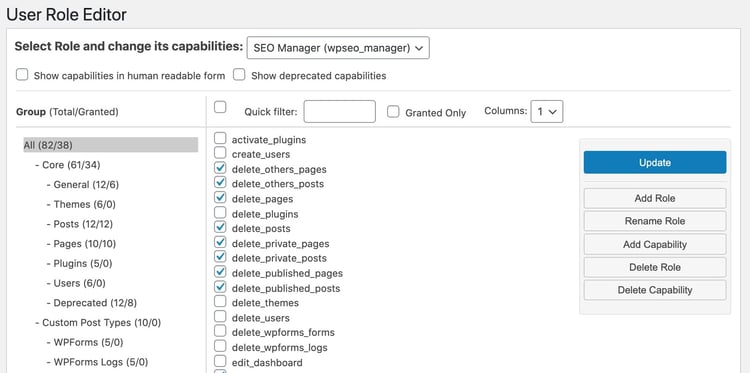
Cómo crear un rol de usuario personalizado en WordPress
Para crear un nuevo rol de usuario con el plugin User Role Editor:
- Selecciona Usuarios > Editor de roles de usuario en el panel izquierdo.
- En el panel de botones del lado derecho, seleccione Añadir rol.
- Cree un ID y un Nombre de rol para mostrar.
- El Nombre de rol para mostrar es lo que aparece para los usuarios en el tablero de WordPress. Los administradores pueden cambiar el Nombre del Rol para Mostrar seleccionando Renombrar Rol en la interfaz principal.
- El ID sólo se muestra en el plugin Editor de Roles de Usuario. Puede ser el mismo que el Nombre del Rol para Mostrar, o diferente para propósitos de etiquetado sistemático. No se puede cambiar el nombre del ID una vez creado el nuevo rol.
- Si desea clonar un rol existente, selecciónelo en el menú desplegable Hacer copia de.
- Haga clic en Añadir rol.
- Seleccione las capacidades que desea añadir al nuevo rol.
- Haga clic en Actualizar y, a continuación, en Sí en la ventana Confirmar. La lista se refrescará con los permisos actualizados.
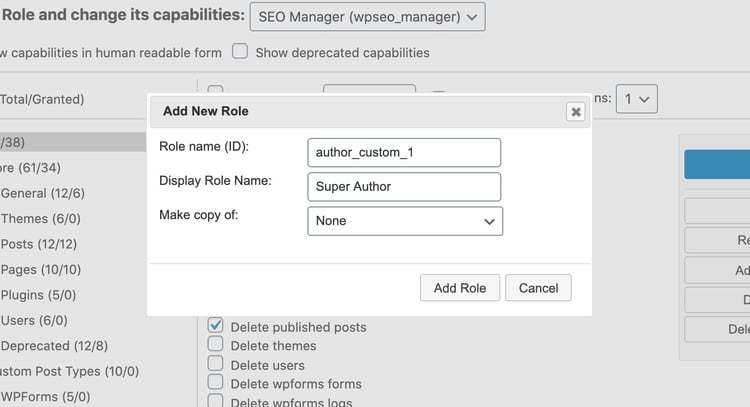
Cómo eliminar un rol de usuario en WordPress
Para eliminar un rol de usuario con el plugin Editor de roles de usuario, primero reasigna nuevos roles a todos los usuarios que actualmente están bajo el rol que quieres eliminar. Luego, navega a Usuarios > Editor de Roles de Usuario. Selecciona el rol en el desplegable superior. En el panel de la derecha, selecciona Eliminar Rol, y luego haz clic en Eliminar Rol en la ventana que aparece.
Es tu trabajo como Administrador mantener los permisos de tu sitio seguros, organizados y actualizados – ni siquiera un plugin puede cambiar esa responsabilidad. Al ajustar las capacidades de cada rol de usuario para que coincida con tu equipo, puedes estar seguro de que tus usuarios están contribuyendo donde deben estar.
